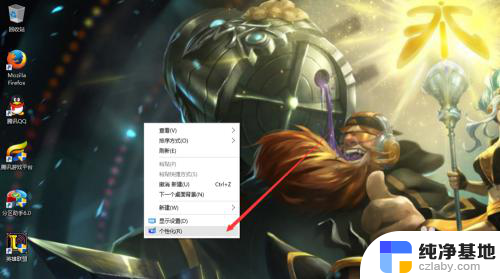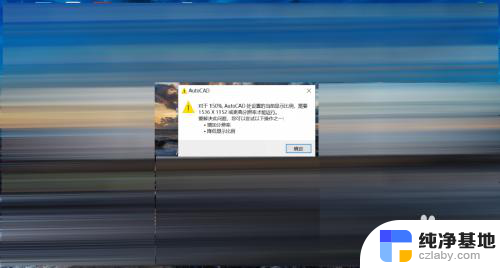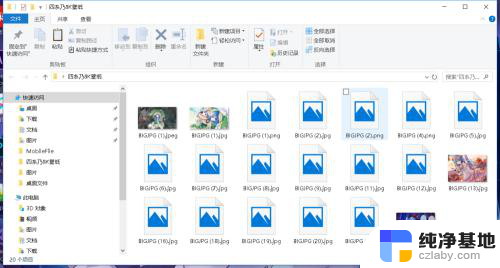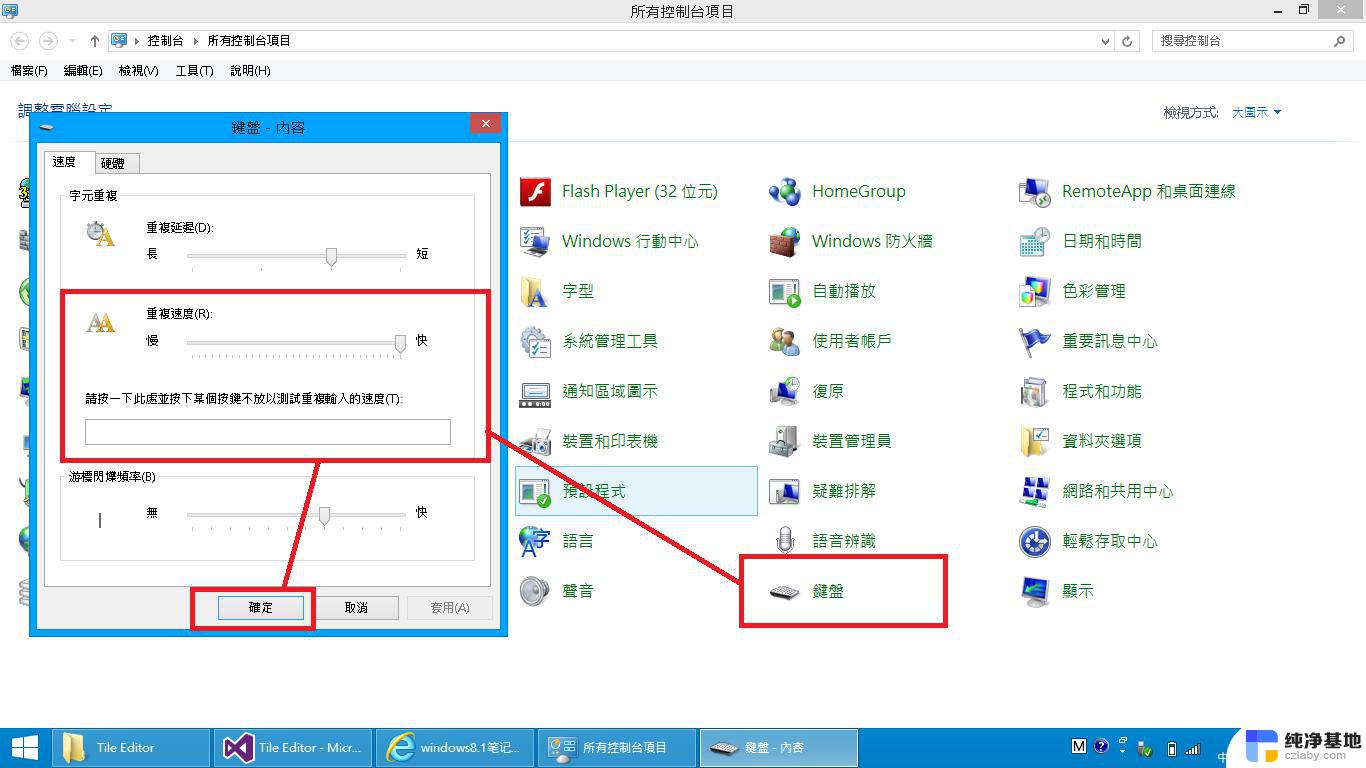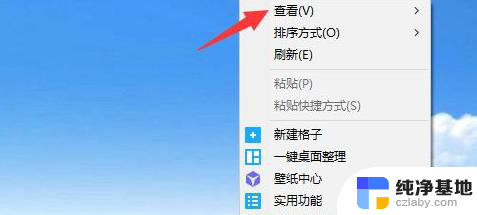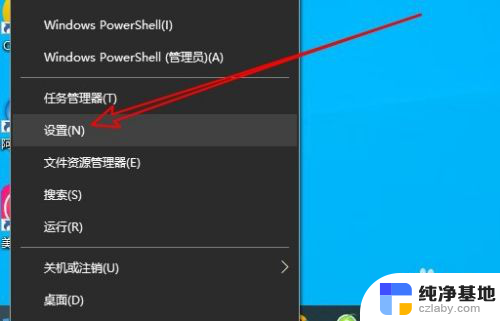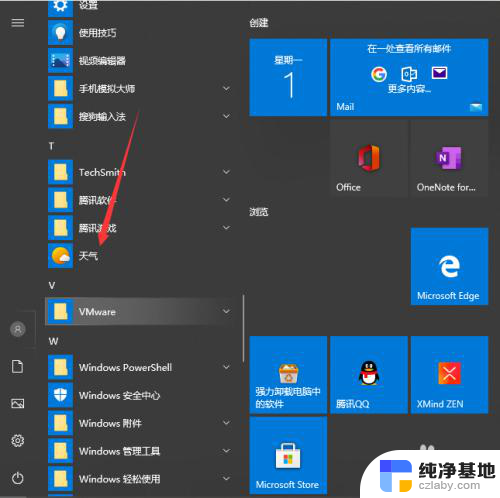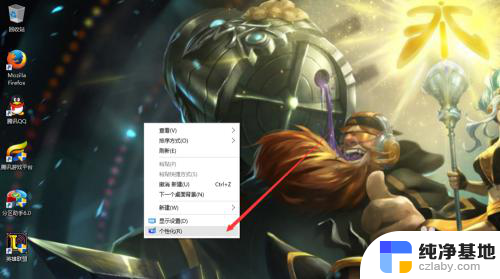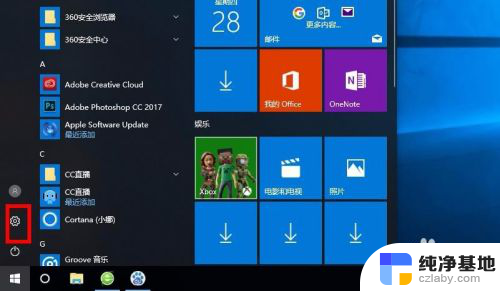桌面缩放比例怎么设置
在使用Windows 10操作系统时,我们常常会遇到显示器缩放比例不合适的问题,为了让桌面上的图标和文字显示更清晰、更舒适,我们可以通过自定义显示器缩放比例来调整屏幕显示效果。调整显示器缩放比例不仅可以让我们更好地适应不同分辨率的屏幕,也能提升工作效率和使用体验。接下来让我们一起来看看如何在Win10操作系统中设置和调整显示器的缩放比例。
操作方法:
1.首先,鼠标点击屏幕左下角的 Win 图标。
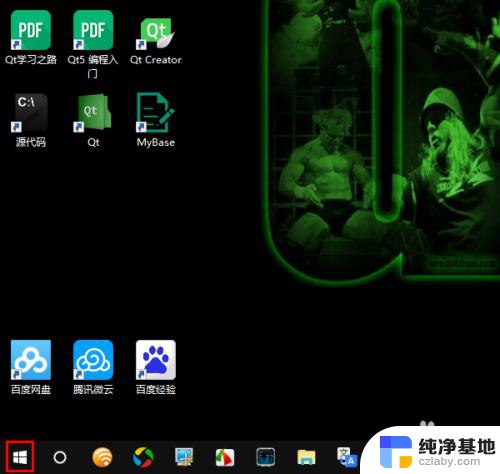
2.然后,在弹出的菜单中点击设置图标。

3.打开设置窗口以后,点击“系统”。
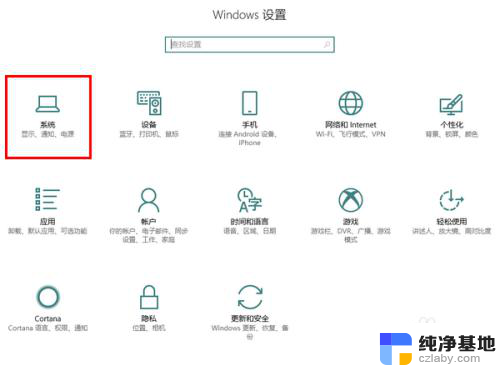
4.然后,点击左侧的“显示”选项卡。这时,如果你当前的电脑连接了多个显示器。请务必先选择要操作的那个显示器(比如我要对显示器 2 进行操作,就点击选择内部标注了 2 的那个方框)。
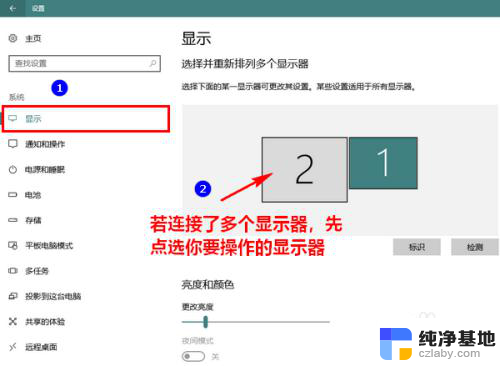
5.接着,点击下方的“自定义缩放”。
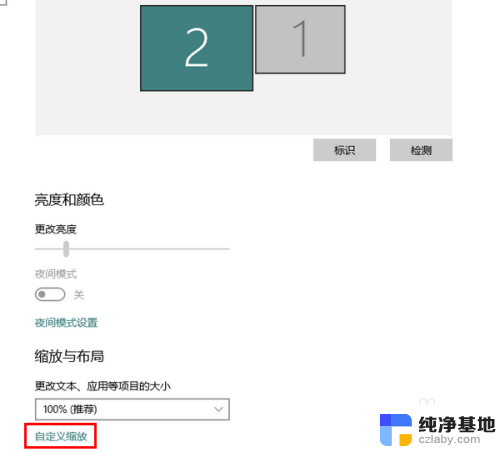
6.这时,将会打开自定义缩放窗口。在这个窗口中填写一个 100 至 500 之间的数值,再点击“应用”使之生效。
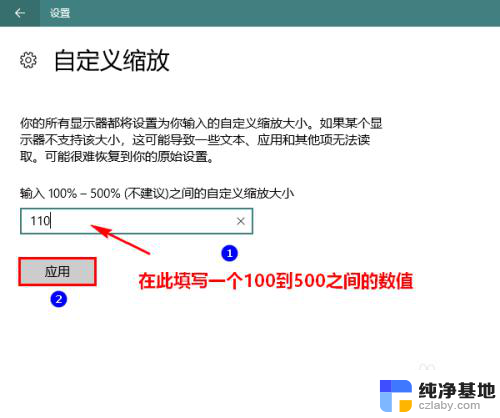
7.点击应用后,通常会出现一个红色字样的提示。告诉你需要注销当前账号,然后重新登录系统才可以。此时此刻,在确信你所有未保存的文档均已保存后。点击“立即注销”再重新登录 Windows 便大功告成了。
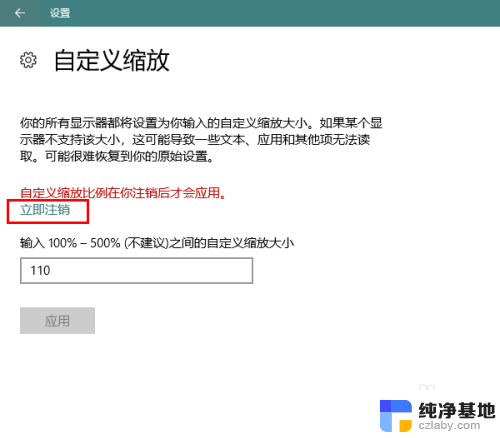
以上是有关桌面缩放比例设置的所有内容,如果有任何不清楚的地方,您可以参考以上小编提供的步骤进行操作,希望这对大家有所帮助。